1、启动Windows 10操作系统,点击任务栏"开始"按钮

2、选择右侧"Microsoft Edge"磁贴

3、点击窗口右侧"更多操作"工具按钮,如图所示
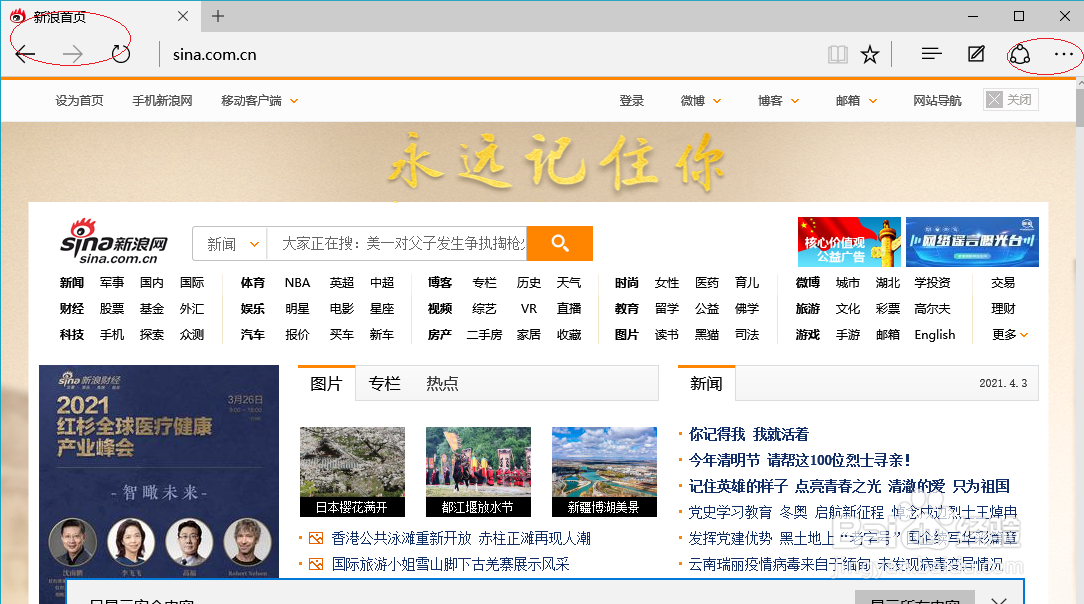
4、选择下拉列表中的"设置"项

5、勾选"打开方式|特定页"单选框,如图所示

6、点击主页网址右侧的"删除"按钮

7、完成删除Microsoft Edge浏览器的主页操作,本例到此希望对大家能有所帮助

时间:2024-10-13 05:31:41
1、启动Windows 10操作系统,点击任务栏"开始"按钮

2、选择右侧"Microsoft Edge"磁贴

3、点击窗口右侧"更多操作"工具按钮,如图所示
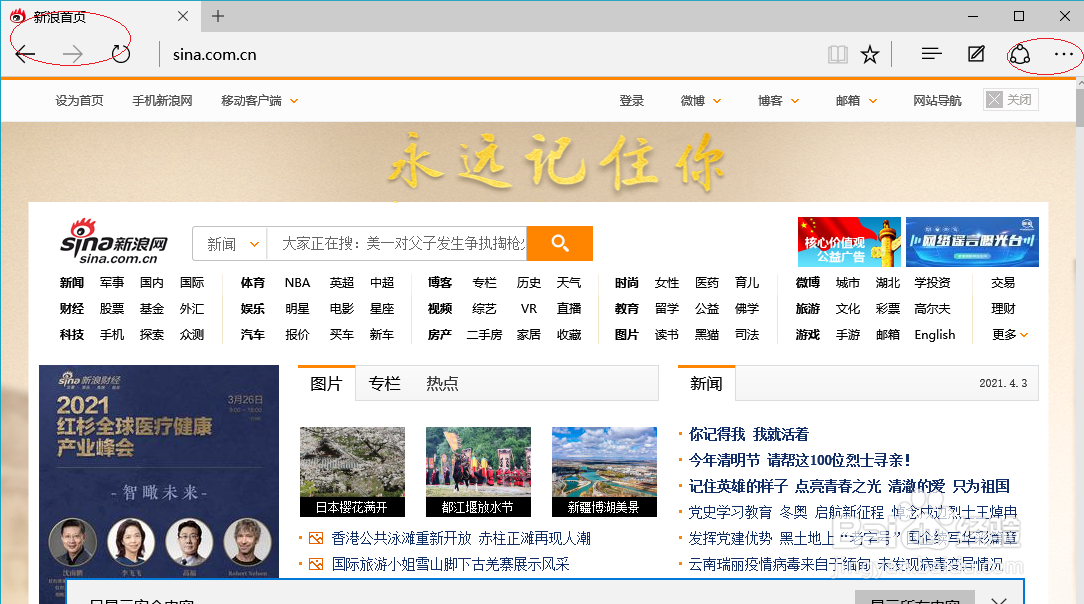
4、选择下拉列表中的"设置"项

5、勾选"打开方式|特定页"单选框,如图所示

6、点击主页网址右侧的"删除"按钮

7、完成删除Microsoft Edge浏览器的主页操作,本例到此希望对大家能有所帮助

